前回は、
タスクを登録するいろいろな方法
クイックアド機能を使ってタスクを登録する
クイックアド機能とは、
クイックアドをセットアップする
下記のリンクをブックマークします。ブラウザによってセットアップ方法が異なります。代表的なブラウザでのセットアップ方法を簡単に説明します。
- Internet Explorerの場合
- 上記リンク上で右クリックし、
「お気に入りに追加」 を選択します - セキュリティの警告が表示された場合は、
「はい」 を選択します - お気に入りの追加先に
「リンク」 を指定します
- 上記リンク上で右クリックし、
- Firefoxの場合
- ブラウザの[表示]メニュー→[ツールバー]より、
ブックマークツールバーを表示しておきます - 上記リンクをドラッグし、
ブックマークツールバーにドロップします
- ブラウザの[表示]メニュー→[ツールバー]より、
クイックアドを使う前の準備
Remember The Milkにログインしていない場合、
クイックアドを使ってみる
下記の
| 2007/ |
すると、
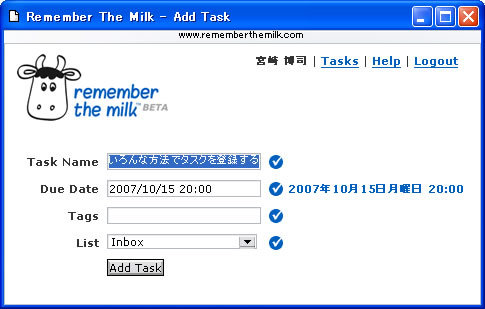
必要な情報を追加し、
| 項目 | 説明 |
|---|---|
| Task Name | タスク名を入力します。ページのタイトルが自動的に入力されています。 |
| Due Date | タスクの期日を入力します。Webページで日付文字が選択されている状態で起動した場合、 |
| Tags | タグ |
| List | タスクを追加するリストを選択します。 |
クイックアドをセットアップし、
こちらでクイックアドのデモを見ることができます。
メールを使って1件のタスクを登録する
Remember The Milk のアカウントを取得すると、
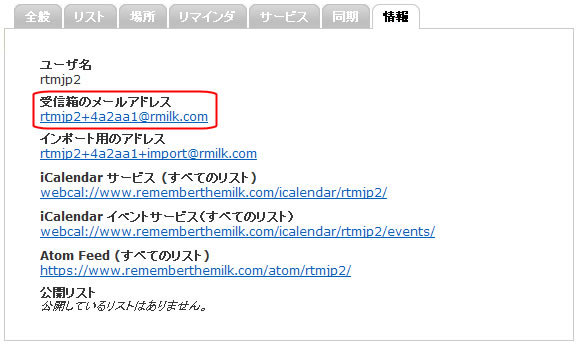
メール記述方法
メールの宛先には
識別子は以下の通りです
| 項目 | 識別子 | 文例 |
|---|---|---|
| リスト | List (L) | List: Work ※未指定の場合は受信箱に追加されます。 |
| 期日 | Due (D) | Due: Monday at 9:00 |
| リピート | Repeat (R) | Repeat: Every week |
| 予測時間 | Estimate (E) | Estimate: 2 hours |
| タグ | Tags (S) | Tags: 仕事 会議 ※タグとタグの間はスペースで区切ります |
| 場所 | Location (O) | Location: 自宅 |
| URL | URL (U) | URL: http:// |
| 優先度 | Priority (P) | Priority: 1 |
| タスク | Task (T) | Task: 帰りに牛乳を買う ※タイトルを指定できない場合などに使用します。 |
本文の最後尾のテキストをノートとして登録します。ノートを追加する場合は “---” で区切る必要があります
- メールサンプル
-
サンプルを掲載します。これを参考にタスク追加用のメールを作ってみてください。
件名: 帰りに牛乳を買う
宛先: (受信箱のメールアドレス)
List: Action
Tags: 家族
Due: 今日
Priority: 1
---
1つ目のノートのタイトル
1つ目のノートの中身
---
2つ目のノートのタイトル
2つ目のノートの中身
あらかじめテンプレートを作っておけば、
メールを使って簡単に複数のタスクを登録する
Remember The Milk のアカウントを取得すると、
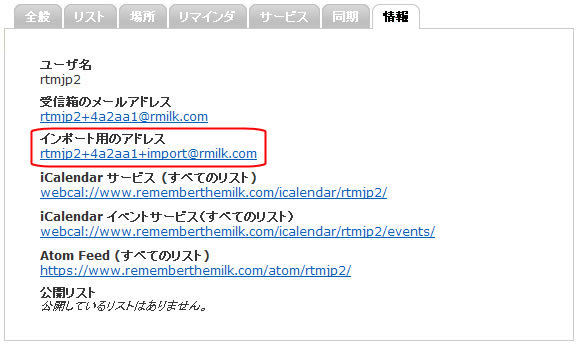
メール記述方法
メールの宛先には
- ※注意
- 行頭の特殊文字 ( * や # ) は自動的に除去されます。
- メールサンプル
-
サンプルを掲載します。これを参考にタスク追加用のメールを作ってみてください。
件名: Action
宛先: (インポート用のアドレス)
帰りに牛乳を買う
太郎君の誕生日プレゼントを買う
電話料金支払い
歯医者の予約
今回紹介した3つのタスク登録方法の中でも、
いかがでしょうか。ケースバイケースでタスクの登録を使い分けることで、
次回は、



